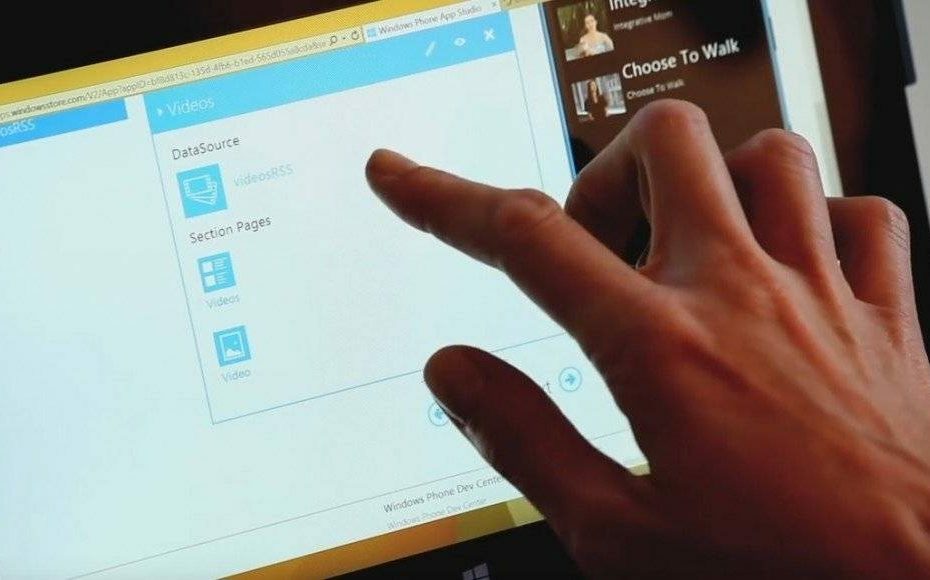Windows Smartscreen ayuda a buscar sitios web y aplicaciones que sean dañinos para el sistema. Notifica al usuario y, posteriormente, el usuario puede decidir si continuar con el sitio web / aplicación o no. Sin embargo, los usuarios informan que están recibiendo el error de Windows SmartScreen al intentar abrir las propias aplicaciones verificadas de Microsoft. Si se enfrenta al error con su PC con Windows 10, pruebe los métodos que se indican en el artículo.
No se puede acceder a Windows Smartscreen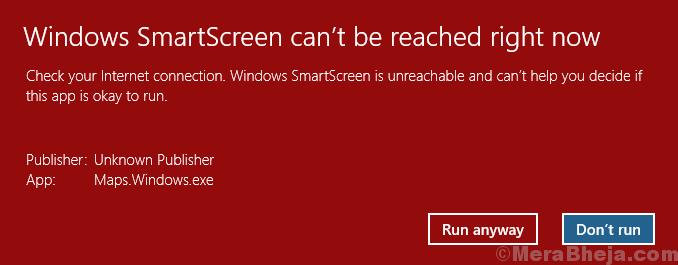
Causas
Las causas del problema son las siguientes:
1] Problemas con la cuenta de Windows
2] SmartScreen está deshabilitado desde el propio Centro de seguridad de Windows Defender
3] Configuración de proxy incorrecta
Pruebe los siguientes pasos para resolver el problema:
1] Compruebe que SmartScreen debe estar habilitado
2] Deshabilitar el servidor proxy
3] Cree una nueva cuenta de usuario
Solución 1] Compruebe que SmartScreen debe estar habilitado
Antes de pasar a cualquier otra causa detrás del problema, debemos asegurarnos de que SmartScreen esté habilitado.
1] Presione Win + R para abrir la ventana Ejecutar y copiar y pegar el siguiente comando:
Configuración de ms: windowsdefender
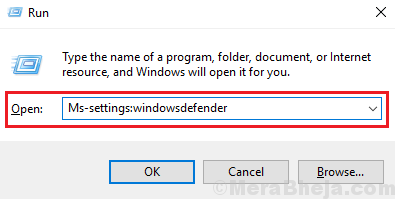
2] Seleccione Abrir Centro de seguridad de Windows Defender.

3] En la ventana del Centro de seguridad de Windows Defender, haga clic en y abra Control de aplicaciones y navegadores.
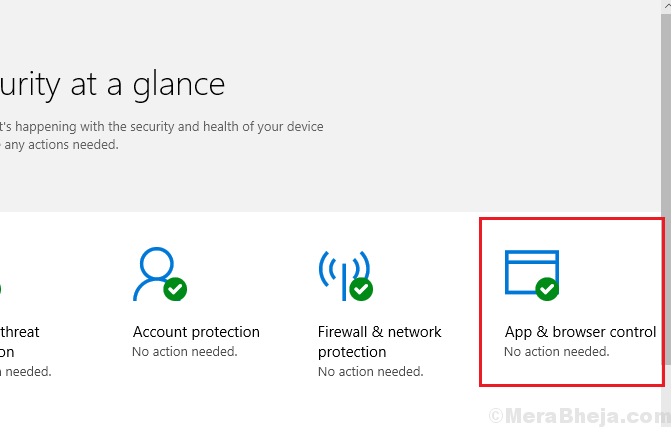
4] Seleccione el botón de radio para Comprobar aplicaciones y archivos Advertir.
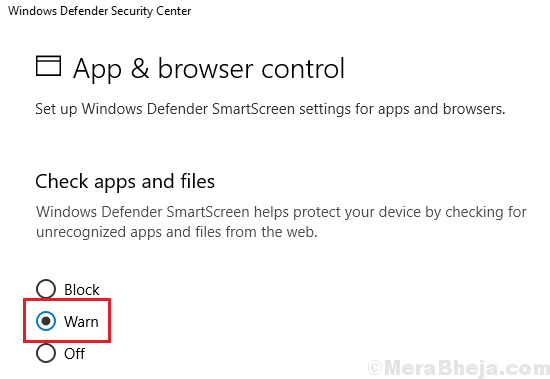
5] Reanudarel sistema y compruebe si ayuda.
Solución 2] Deshabilite el servidor proxy
La configuración del proxy podría causar el error que se comenta aquí, por lo que podríamos deshabilitar el servidor proxy.
1] Presione Win + R para abrir la ventana Ejecutar y copiar y pegar el siguiente comando:
Ms-settings: proxy de red
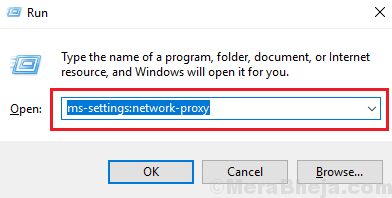
2] Presione Enter para abrir la ventana de opciones de Proxy.
3] En Configuración automática de proxy, enciende el interruptor. ENpor Detectar automáticamente la configuración.
4] En Configuración manual del proxy, enciende el interruptor. APAGADOpor Utilice un servidor proxy.

5] Reanudar el sistema y compruebe si el problema se ha resuelto.
Solución 3] Cree una nueva cuenta de usuario
Si el problema es con la cuenta que se usa para iniciar sesión en el sistema, intente crear una nueva cuenta y verifique si ayuda.
1] Haga clic en el botón Inicio y luego en el símbolo con forma de engranaje para abrir la Configuración de Windows.
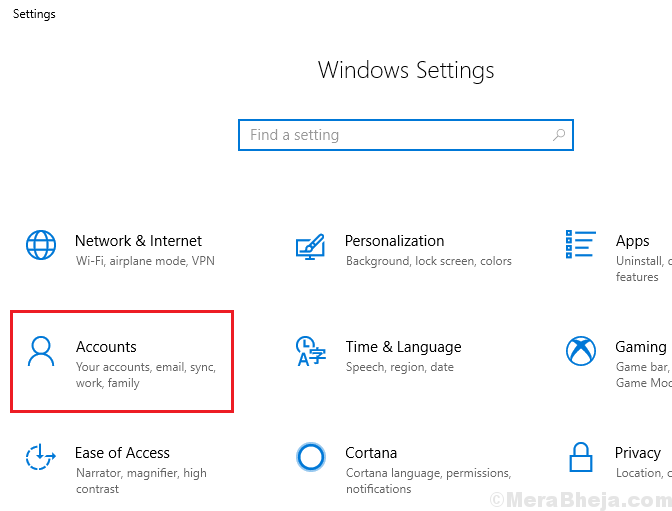
2] Ir a Cuentas >> Familia y otras personas.
3] Seleccione Agregar a otra persona a esta PC.

4] Siga los pasos para crear una nueva cuenta y reinicie el sistema.
5] Inicie sesión en el sistema con la nueva cuenta.